
 |


Проект работает на «Битрикс: Управление сайтом»
Инструкция по обновлению типовой конфигурации версии 7.
Итак, Вы получили файл с обновленной типовой конфигурацией. Файл предоставляется в виде самораспакующегося архива и имеет название mdГГММДДВ.exe, где ГГ - год, ММ - месяц, ДД - день создания файла, В - версия («s» - standard - стандартная версия, «n» - net - сетевая, «p» - professional - ПРОФ), например md041216n.exe, содержащий обновление типовой адаптации.
- Скопируйте полученный файл в пустой каталог (например:С:\Обновления\). Если такой папки нет, то создайте ее.
- В этом каталоге запустить полученный файл на исполнение для распаковки.
- В результате распаковки в каталоге дополнительно появится файл1cv7.md.
Нашей компанией в типовую конфигурацию постоянно вносятся изменения. Это связано с требованиями изменяющегося законодательства, улучшениями алгоритмов вычислений и исправлениями недостатков, выявленных в процессе эксплуатации типовой конфигурации. Конфигурация задачи (структура метаданных, наборы прав и пользовательские интерфейсы) находится на диске в каталоге с информационной базой (ИБ) в файле с именем 1cv7.md.

Сравнение и объединение конфигураций
1. Для сравнения и объединения конфигураций необходимо запустить программу 1С:Предприятие в режиме Конфигуратор, выбрав нужную информационную базу (ИБ) в поле "Информационные Базы" окна "Запуск 1С:Предприятия".

2. Внимание! Перед выполнением любых операций с информационной базой необходимо выполнить сохранение данных.

Запуск режима сравнения и объединения конфигураций
Хотя сравниваемые конфигурации можно считать в основном равноправными (приоритет при объединении можно отдать любой из них), в определенном аспекте именно текущая конфигурация считается основной, в которую вносятся не повреждающие ее изменения из загружаемой конфигурации. Исходя из этих соображений, рекомендуется выбирать, какую из двух конфигураций сделать текущей.
Выбранная конфигурация становится текущей, когда с ней запускается программа в режиме Конфигуратора.
3. Для загрузки второй конфигурации, которую можно будет сравнить и объединить с текущей, выбрать в меню "Конфигурация" пункт "Объединение конфигураций".

4. Появится стандартный диалог "Открыть файл конфигурации", в котором необходимо найти и открыть файл 1cv7.md с обновленной типовой конфигурацией (см. о файле 1cv7.md в начале раздела).

Процесс загрузки и сравнения загружаемой конфигурации с текущей сопровождается сообщениями в строке состояния Конфигуратора. В этих сообщениях указываются объекты метаданных, сравниваемые в настоящий момент.
Окно "Объединение конфигураций"
Процесс загрузки и сравнения продолжается несколько секунд, после чего открывается окно "Объединение конфигураций".

Оно позволяет:
- ознакомиться с тем, какие объекты метаданных в двух конфигурациях отличаются,
- выбрать объекты, по которым необходимо детально изучить различия,
- вызвать выбранные объекты в специальное окно просмотра,
- установить один из двух возможных режимов объединения конфигураций,
- задать, какие из объектов включить в объединение,
- запустить процесс объединения конфигураций.

| Первая колонка окна "Объединение конфигураций" - "Объект" - содержит дерево, на вид отличающееся от дерева в окне "Конфигурация - Метаданные" только тем, что можно установить (или снять) флажок около каждого объекта (см. пункт "Отбор объектов и запуск процесса объединения" ниже).
| |

| Вторая колонка - "Статус объекта" - может для конкретного объекта содержать указание "Объект изменен", "Объект добавлен" или не содержать никакого указания. Последнее означает, что различий непосредственно по данному объекту метаданных в сравниваемых конфигурациях не найдено. Однако, нужно иметь в виду, что, в отличие от окна "Конфигурация", в окне "Объединение конфигураций" показаны только те объекты метаданных, по которым найдены какие-либо изменения. Поэтому отсутствие статуса изменения или добавления объекта означает, что это агрегатный объект, и что изменения найдены для какого-то из составляющих его элементов. Чтобы обнаружить измененный или добавленный элемент, нужно развернуть соответствующую агрегатному объекту ветвь дерева. | |
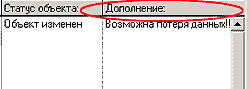 | Третья колонка, "Дополнение", для некоторых объектов содержит сообщение "Возможна потеря данных!!!". Такое сообщение выдастся, если есть вероятность, что изменения могут привести к потере данных. Например, если у справочника сменилось подчинение, то, вероятно, это может привести к потере данных, что и вызовет такое сообщение. Если же у справочника поменялся комментарий, то к потере данных это привести не может, и сообщения не будет. |
Режим объединения
5. В нижней части окна "Объединение конфигураций" установить приоритет "Загружаемая конфигурация" и метод объединения - "Замещать объекты".

Выбор метода "Замещать объекты" означает, что объект метаданных будет добавлен, если он новый, или замещен, если он измененный. Причем переносится вся структура объекта, модули, описания, формы. При этом приоритет однозначно отдается загружаемой конфигурации.
Просмотр изменений
6. Перед объединением конфигураций просмотреть конкретные различия их объектов. Для этого нужно, установив выделение на строке, соответствующей интересующим объектам, нажать кнопку "Сравнить".

Кнопка недоступна, если объекты не текстовые и не объекты метаданных непосредственно: формы и таблицы визуально не сравниваются, по ним только фиксируется наличие изменений. Можно с помощью кнопки "Открыть" посмотреть, как они выглядят в текущей конфигурации. Для их просмотра в загружаемой конфигурации придется отдельно запустить с ней 1С:Предприятие в режиме Конфигуратора.
Кнопка "Сравнить" недоступна также в случае, если объект не имеет статуса "Объект изменен" или "Объект добавлен" (просмотр не имеет смысла, поскольку нет изменений).
Если кнопка "Сравнить" доступна, ее нажатие открывает окно "Различие между: ...".

В двух колонках окна просмотра различий помещены тексты, относящиеся в сравниваемых конфигурациях к выбранному объекту. В текстах разными цветами выделены удаленные, измененные и добавленные (новые) строки. В окне имеется панель инструментов со стандартными для текстового редактора 1С:Предприятия кнопками поиска и закладок, а также двумя кнопками, специфическими для данного окна. Это большие желто-зеленые стрелки, направленные одна вверх, другая вниз, служащие для перехода на начало ближайшего предыдущего или последующего измененного текста. Они полезны в том случае, если попался большой кусок текста без изменений. Для закрытия окна просмотра различий достаточно нажать Esc.
Отбор объектов и запуск процесса объединения
7. С помощью флажков около каждого объекта в окне "Объединение конфигураций" указать, какие объекты при объединении конфигураций следует включить в процесс объединения, а какие выключить. Установленный флажок показывает, что данные объекты двух конфигураций будут объединяться. Те объекты, в строке которых текст написан серым, не могут быть самостоятельно включены в объединение конфигураций, так как являются элементами других объектов. Элементы агрегатного объекта могут быть включены или выключены вместе с самим объектом. Можно включить все и выключить все объекты кнопками "Вкл. все" и "Выкл. все".

8. После просмотра изменений, выбора режима объединения и установки или снятия "флажков включения в процесс объединения" объектам конфигураций запустить процесс объединения кнопкой "ОК".
>> назад на обновление ПО
